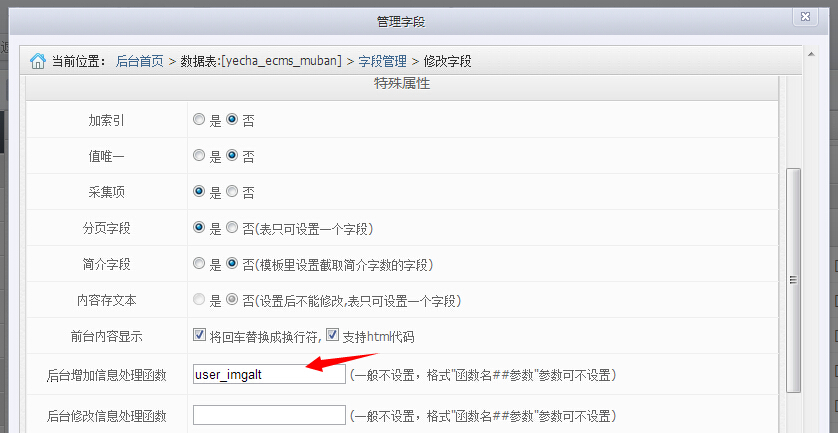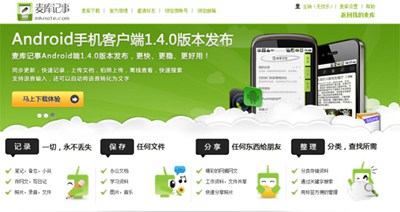【WPS办公】Word 文档技巧—如何删除多余空白页
发布时间:2020-09-17
Word 文档技巧—如何删除多余空白页,,
在编辑Word文档时,有时会遇到莫名多出一页或多页空白页的情况,如何快速
删除多余的空白页呢?,
操作方法如下:,
下面这张商户网络报装登记表,第一页有我需要的内容,可后面多出一页空白页,按下退格键也删除不了:,,
,
这时,我们只需调整表格的大小,那张空白页就自动删除了:,,
,
下面这个文档也有很多空白页。“开始”菜单栏中点击“显示/隐藏编辑标记”,选择“显示段落标记”,发现是分页符引发的空白页:,,
,
按住“Ctrl+H”调出查找替换框,点击“查找内容”选择下方的“特殊格式”,选择“手动分页符”(^m),“替换”项不输入内容,点击“全部替换”,所有空白页就都删除了:,,
,
下面这个文档也有很多空白页,发现是回车符造成的空白页,一个个按退格键删除非常麻烦:,,
,
这时,再次按住“Ctrl+H”调出查找替换框,光标定位到“查找内容”-点“特殊格式”,选择段落标记(^p),“替换”项不填写内容,点击“全部替换”,即可将所有用回车符创建的空白页删除:,, ,
- 话题列表
- 推荐阅读
-
- 优质推荐
全站搜索